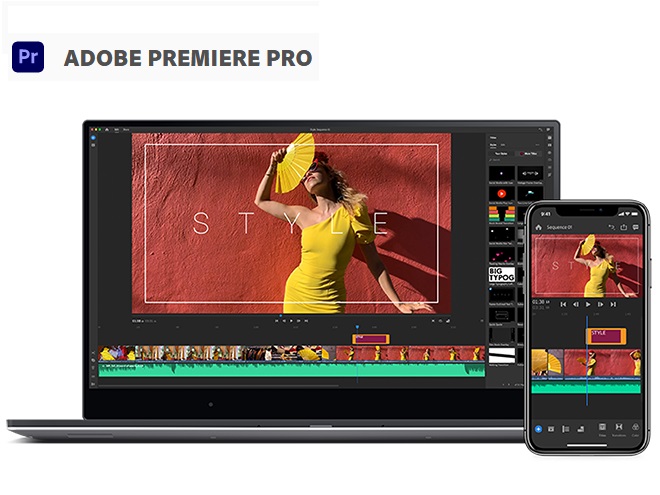Como parte de su colección de herramientas para el diseño y la creación de productos gráficos, Adobe cuenta con Premiere Pro. Esta es la herramienta orientada a la edición de videos y películas con calidad profesional.
¿Qué es Premiere Pro?
Es un software desarrollado para editar videos en la industria de la televisión, el cine y el mundo web. Este programa de Adobe integra herramientas para la creatividad, servicios y aplicaciones y la fuerza de Adobe Sensei, para permitir la creación de imágenes en videos y películas.
Características y servicios de Premiere Pro
Son diversas las características y servicios que el software facilita, para brindar un ambiente completo e integral en cuanto a la edición y creación de videos se refiere.
Mayor efectividad
Adobe Sensei impulsa varias herramientas automatizadas que te permiten ahorrar tiempo y enfocarte en la historia y el mensaje que quieres hacer llegar. Asimismo, los flujos de trabajo incluidos te facilitan la revisión de tu trabajo sin necesidad de salirte de tu línea de tiempo.
Compatibilidad total
Puedes realizar la edición del metraje en cualquier formato, desde 8K hasta incluso realidad virtual. Gracias a la compatibilidad con archivos nativos, los ProRes HDR más rápido, y los flujos de trabajo de proxy livianos puedes trabajar como prefieras con tus medios, y haciendo uso de estaciones de trabajo móviles. Puedes usar cualquier cámara, formato o plataforma.
Integración perfecta
Premiere Pro opera sin ningún tipo de problemas con diversos servicios y aplicaciones externos para brindarte todo un mundo de posibilidades. Se integra perfectamente con After Effects, Photoshop, Adobe Stock y Adobe Audition. Puedes abrir una plantilla de Motion Graphics de After Effects, configurar una de Adobe Stock o integrar con cientos de extensiones de terceros.
Premiere Rush
Premiere Pro incluye Premiere Rush, una aplicación nueva integral y completa que funciona en todos los dispositivos. Te permite grabar y editar en tu teléfono móvil para después compartirlo en tus redes sociales, desde tu computadora de escritorio o smartphone.
También puedes abrir un archivo de Rush desde Premiere Pro para realizar cambios o modificarlo.
Formateo automático de videos
La función Auto Reframe está impulsada por Adobe Sensei, y te permite acelerar tu flujo de trabajo, así como optimizar el metraje para las redes sociales. Todo esto haciendo uso de un reencuadre inteligente que mantiene el contenido relevante dentro del marco, ya sea vertical, cuadrado, 16: 9 o en resolución 4K.
Lumetri
Gracias a las herramientas de color de Lumetri, cada curva cuenta con dos ejes con valores emparejados, lo que te permite una gradación de color selectiva más fácil y precisa.
Stock Audio
Con este servicio puedes buscar, visualizar una vista previa, y solicitar una licencia para descargar pistas de música desde el panel Essential Sound de Premiere Pro.
VR 180
En VR 180 puedes hallar todas las herramientas que requieres para crear y compartir tus historias.
¿Cómo utilizar Premiere Pro?
Antes de comenzar a utilizar la herramienta, es recomendable que cuentes con un video listo en tu computadora personal.
En caso de que no poseas un metraje, puedes hacer uso de los que incluye el software para efectos instructivos. Desde la pantalla de inicio, haz clic en la opción Aprender > Comenzar, para hacer uso del proyecto de muestra.
Iniciar un nuevo proyecto o abrir uno existente
- Si deseas crear un nuevo proyecto, haz clic en «Nuevo proyecto». Para Windows: Ctrl + Alt + N, en macOS: Opt + Cmd + N.
- Para abrir un proyecto ya creado, haz clic en «Abrir proyecto». Para Windows: Ctrl + O, para macOS: Cmd + O.
- En caso de que hayas creado un proyecto utilizando Premiere Rush, haz clic en «Abrir proyecto» de Premiere Rush.
- Cuando estás trabajando con otras personas, lo más recomendable es que crees un nuevo proyecto de equipo. Haz clic en «Nuevo proyecto de equipo».
Importar video y audio
Con esta opción puedes importar secuencias de video, entre otros archivos multimedia.
Para realizar la importación de archivos, puedes:
- Hacer uso del navegador de medios. En Windows: Ctrl + Alt + I, en macOS: Opt + Cmd + I.
- También puedes utilizar enlaces dinámicos para importar activos de Illustrator, After Effects o Photoshop.
Ensambla y refina una secuencia
Haciendo doble clic en el panel del proyecto, puedes visualizar un clip en el monitor de origen. Desde allí puedes determinar puntos de edición y marcar fotogramas antes de añadir clips a una secuencia.
Puedes refinar secuencias gestionando clips desde el panel Línea de tiempo. Para hacer esto solo debes arrastrarlos desde el panel Proyecto o utilizar los botones «Insertar» o «Sobrescribir».
Redacta los títulos
En este paso tienes la opción de escoger una plantilla de gráficos en movimiento desde Premiere Pro. Otra de las alternativas es que crees un título directamente en tu video con la herramienta Texto en el Monitor de programa. Para crear una nueva capa de texto puedes emplear la siguiente combinación de teclas: en Windows: Ctrl + T, en macOS: Cmd + T.
Solo debes redactar un título y configurar su formato. Puedes guardar tu título como una plantilla de Motion Graphics para que puedas reutilizarlo y compartirlo.
Inserta transiciones y efectos
Para pasar de un video a otro puedes hacer uso de las transiciones. Puedes hallar una amplia variedad de transiciones y efectos en el panel de control de efectos.
Puedes agregar una transición o un efecto a un clip en el panel Línea de tiempo con solo arrastrarlo desde el panel Efectos. Después ajusta el efecto, su duración y la alineación a través del panel de control de efectos.
Edita el color
En Premiere Pro cuentas con varias opciones para la edición del color:
- Puedes aplicar estilos (colores predeterminados) y realizar ajustes.
- Pule la apariencia usando las curvas RGB y la curva de saturación de tono.
- Puedes comparar y combinar el color en los clips.
- Ajusta las sombras, las luces y los medios tonos utilizando las ruedas de color.
- Aplica LUT y has correcciones técnicas a la luz, y otros.
Mezcla el audio
Premiere Pro te brinda una función completa para la edición de audio.
Puedes por ejemplo sincronizar el audio con el video y minimizar el ruido de fondo.
Otra opción es utilizar Audition para realizar una mezcla de audio avanzada.
Cambia la duración y la velocidad
La herramienta te permite determinar la duración del clip, acelerando o reduciendo la velocidad.
Para lograrlo, puedes implementar algunas de las siguientes opciones:
- Utilizar los comando de velocidad y duración, para Windows: Ctrl + R, y para macOS: Cmd + R.
- Hacer uso de la herramienta de estiramiento de tasa. En Windows: R, y en macOS: R.
- Aplicar la función de reasignación de tiempo.
Exporta tu video
Puedes exportar tu producto como prefieras. Haciendo uso de Adobe Media Encoder, puedes configura el proceso de exportación para que se adapte a tus necesidades, a las de tus clientes o a tu audiencia.